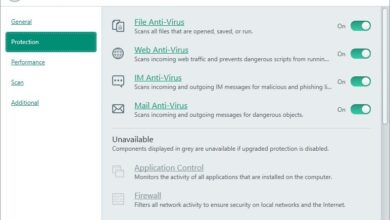Comment supprimer Windows 10 et revenir à Windows 7 ou Windows 8
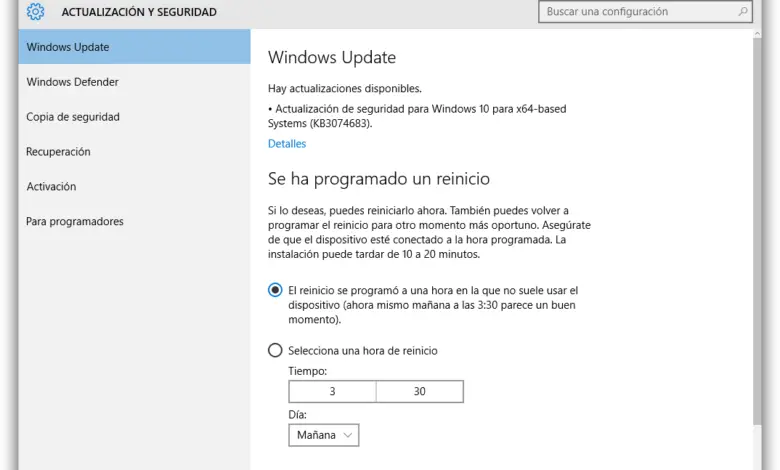
Des millions d’utilisateurs ont déjà installé le nouveau Windows 10 et les retours sont généralement assez bons. Bien que le nouveau système d’exploitation de Microsoft soit rapidement devenu l’un des meilleurs systèmes de l’entreprise, de nombreux utilisateurs peuvent mettre à niveau et les choses peuvent ne pas fonctionner comme ils le souhaiteraient. Heureusement si nous ne sommes pas satisfaits de Windows 10, il est possible de revenir en arrière sans avoir à formater tout l’ordinateur et à conserver toutes nos données.
Microsoft vous permet de revenir au système d’exploitation précédent, Windows 8 ou Windows 7, dans les 30 jours suivant la mise à jour. De cette façon, les utilisateurs qui mettent à jour et qui ne sont pas satisfaits des performances du système peuvent revenir en arrière à tout moment et continuer à utiliser leur système comme ils le faisaient avant la mise à jour.
Pour revenir à notre système d’exploitation précédent après la mise à jour vers Windows 10, la première chose à faire est d’ouvrir le menu Paramètres depuis le début et d’accéder à la section «Mise à jour et sécurité».
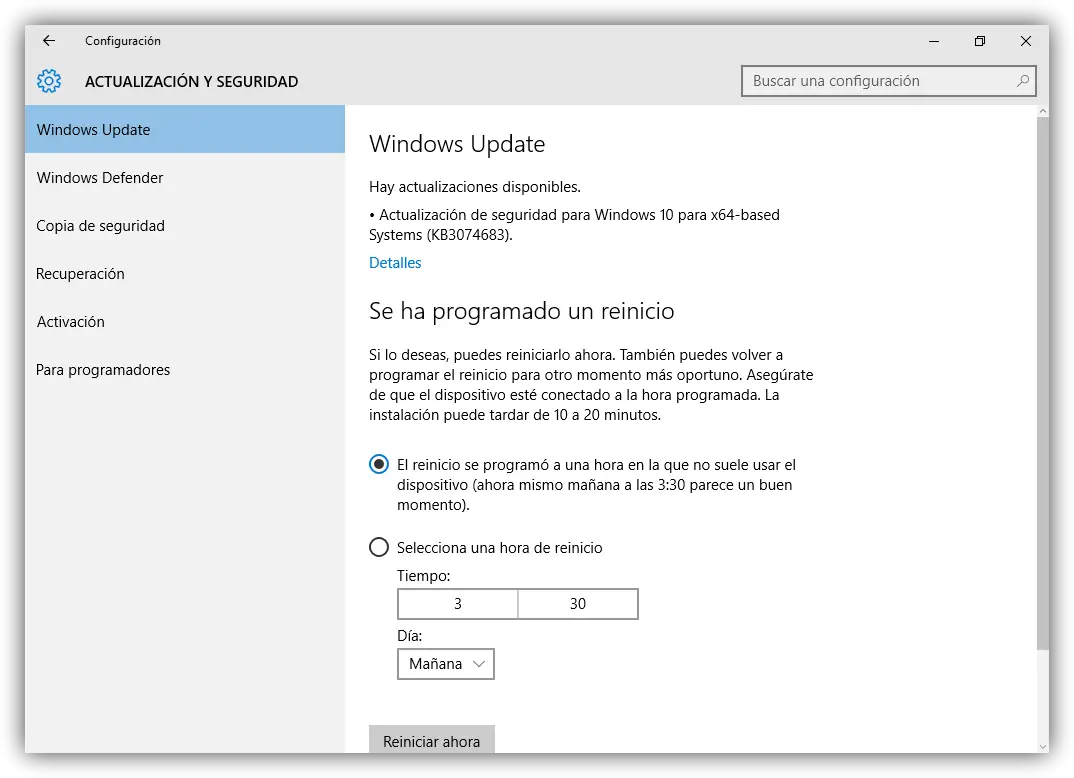
Dans le menu sur le côté gauche de l’écran, nous devons sélectionner «Récupération» et nous verrons comment 3 options de récupération différentes apparaissent, dont «Revenir à Windows 8.1». (Ce nom peut varier en fonction du système d’exploitation que nous avions auparavant, soit 8.1, 8 ou 7).
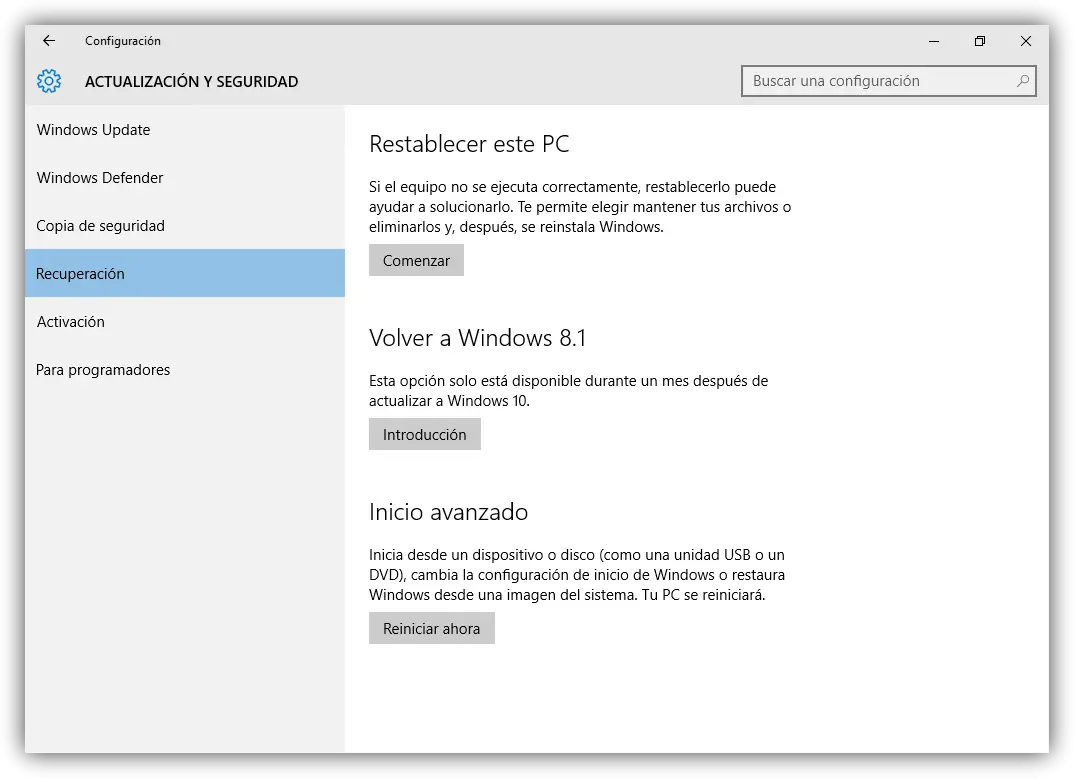
Cliquez sur le bouton «Introduction» et une petite enquête apparaîtra dans laquelle Microsoft nous demandera pourquoi nous y retournons.
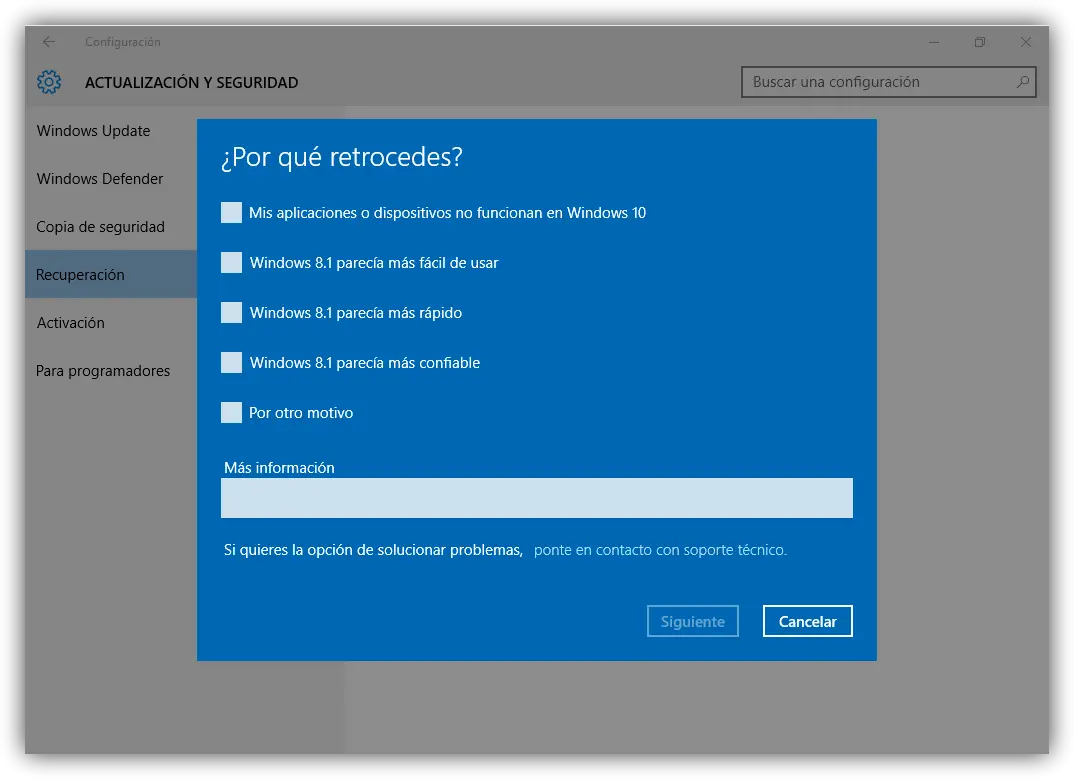
Nous choisissons ce que nous voulons et continuons. Ensuite, nous verrons un message où il nous dit que nous devrons probablement réinstaller certaines applications et programmes, ainsi que nous perdrons les configurations système que nous avons faites dans Windows 10. Cela nous rappelle également que nous devons avoir le l’ordinateur allumé et branché sur l’alimentation pendant le processus, qui prendra plusieurs minutes.
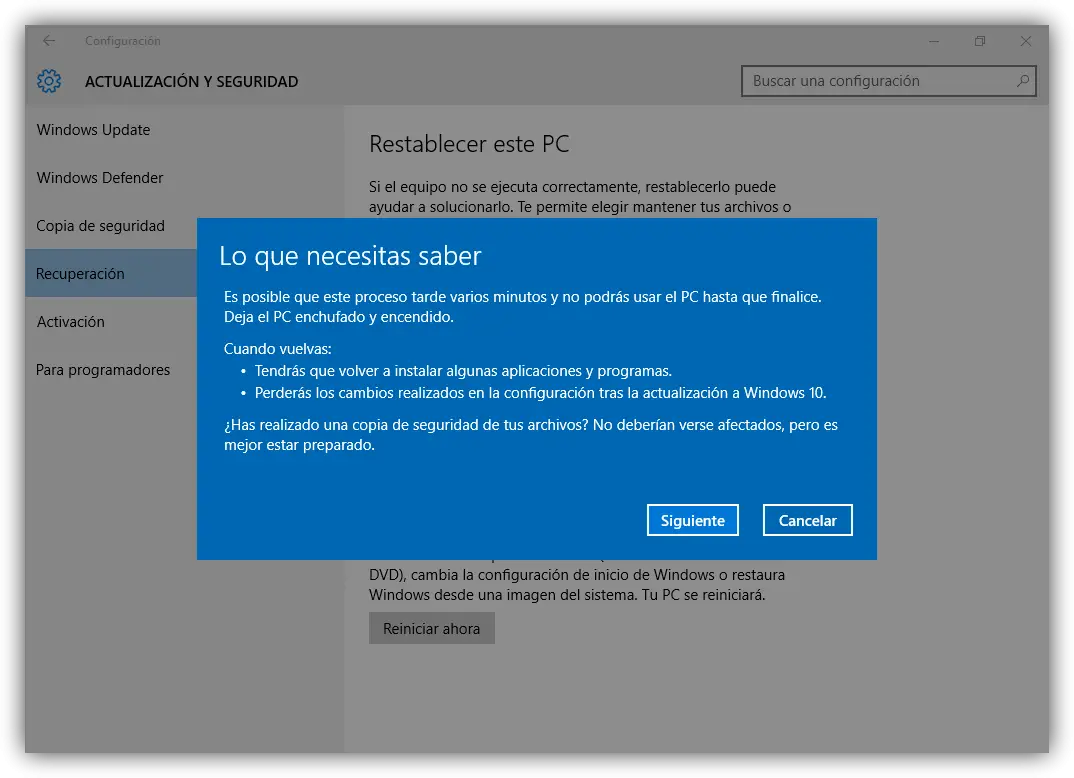
Nous devons également avoir notre mot de passe Windows 8.1 à portée de main car sans lui, nous ne pourrons pas nous reconnecter.
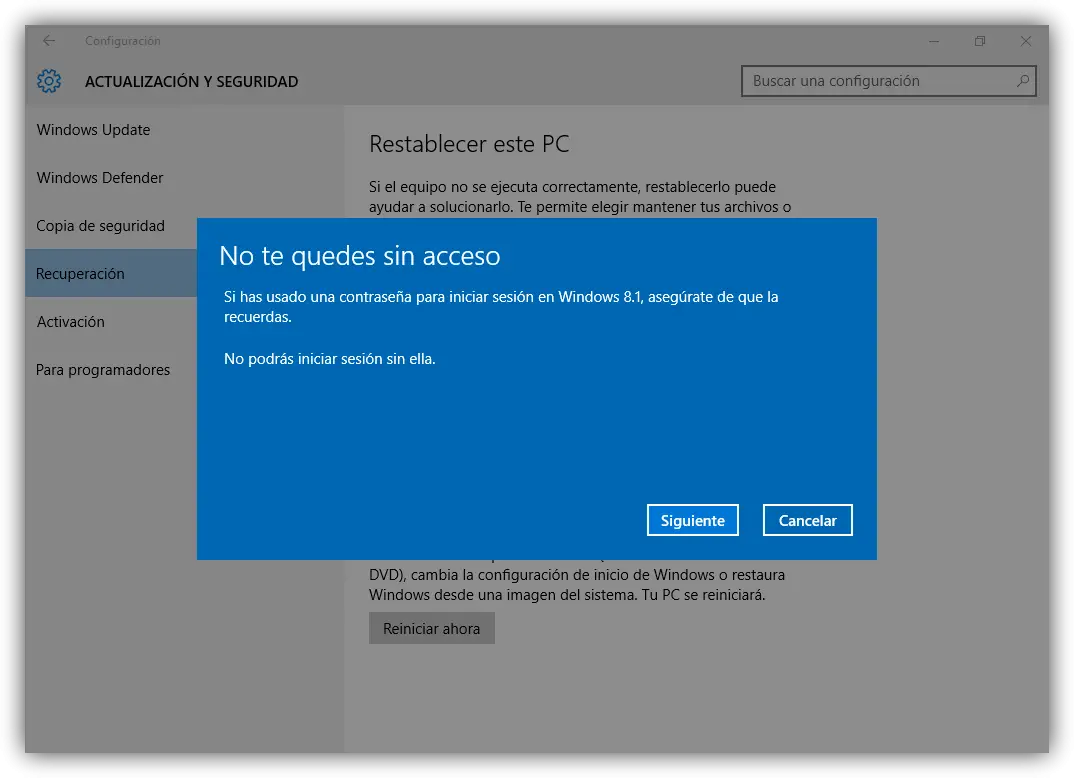
Microsoft nous remercie d’avoir testé Windows 10 et cliquez sur le bouton «Retour à Windows 8.1» pour lancer le processus de restauration de Windows .

Lorsque le processus est terminé, ce qui peut prendre un certain temps, nous pouvons voir comment notre ordinateur revient au système d’exploitation qu’il avait avant la mise à jour et tout fonctionne à nouveau comme il le faisait alors. Comme nous l’avons déjà indiqué, il se peut que nous devions réinstaller une application ou configurer un paramètre qui aurait pu être perdu lors du processus de mise à jour.
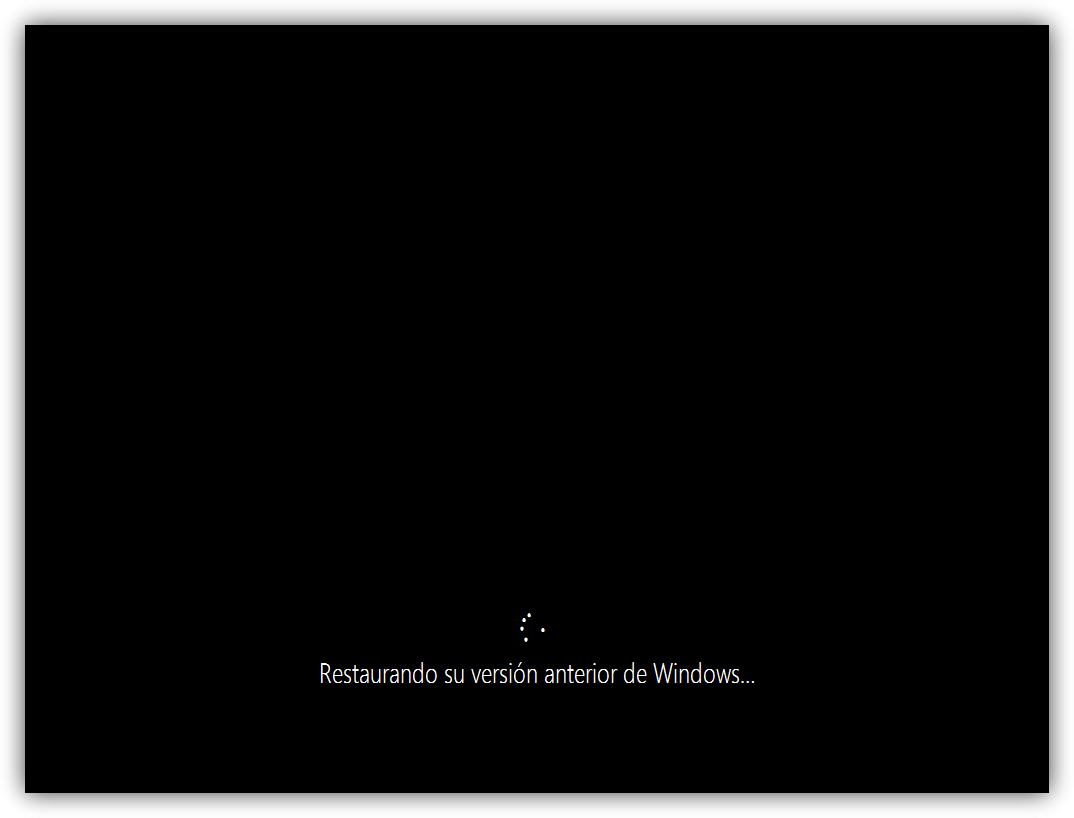
N’oubliez pas de visiter notre section turque et les guides Windows 10.